SmartSTREAM スタートアップガイド
ユーザーサポートサイトTOPに戻る視聴制限をかける・無断転載を抑止する
当サービスではインターネット上で動画を公開(ストリーミング)を行うため、動画のURLを知っていれば誰でも視聴できる状態で公開されます。
しかし、例えば社内向け配信や有料会員向け配信などを行う場合、だれでも視聴できる状態で公開されるのは、流出や無断転載の可能性があります。
このように、限られた視聴者に配信する場合、動画を視聴できる人を制限したり、無断転載を抑止する方法があります。
本章では当サービスが持つ7つの機能をご紹介します。これらを適宜組み合わせることで、動画を安全に配信することができます。
組み合わせ例
- 社内サイト上で配信を行う場合
パスワード認証 × ドメイン制限 - 有料会員向けサイト上で配信を行う場合
パスワード認証 × 公開期間の設定
設定方法(7つの機能)
1.パスワード認証の設定(おすすめ!)
動画を再生する前にパスワードの入力を要求します。視聴できるユーザーを制限する、最も手軽でメジャーな方法です。パスワードはWEBプレイヤーごとに設定できます。視聴者が配信WEBプレイヤーURLを貼り付けているWEBページにアクセスしたタイミングで、パスワード入力を要求するウィンドウが表示されます。
パスワードの設定方法は「プレイヤーをカスタマイズする」を参照してください。
当機能はWEBプレイヤー(JavaScript)自体で動作しているもので、一般的なBasic認証などとは異なる仕組みです。WEBページにプレイヤータグを貼り付ける場合は、その貼り付け先WEBページで認証機能を実装することをおすすめします。
2.公開期間の設定(おすすめ!)
動画が視聴できる期間を設定できます。実施期間が決まっている研修動画や、期間限定の音楽ライブの配信などを行う際におすすめです。公開期間はメディア画面から、公開開始日時/公開終了日時を指定することで設定できます。公開期間外のメディアは自動的に非公開となり、再生できません。
-

ホーム>メディアをクリックし、公開期限を設定したいメディア名を選択します。
-
公開期間を選択し、公開日時と終了日時を選択します。
-
保存をクリックします。
3.IPアドレス制限の設定
配信WEBプレイヤーを再生できるユーザーをIPで指定します。
許可されていないアクセス元からアクセスしても、再生できないようにします。
設定はメディアの設定画面で行います。IPはホワイトリスト・ブラックリストで指定します。
-

ホーム>メディアをクリックし、IPアドレス制限を設定したいメディア名を選択します。
-
IP制限設定で、ホワイトリスト・ブラックリストを選択してからIPアドレスを入力します。
-
保存をクリックします。
4.ドメイン制限の設定
配信WEBプレイヤーが動作できるWEBサイトをドメイン名で指定します。
(例:XXXX.co.jp)
-

ホーム>メディアをクリックし、ドメイン制限を設定したいメディア名を選択します。
-
ホスト制限設定で、ホワイトリスト・ブラックリストを選択してからドメイン名を入力します。
-
保存をクリックします。
5.ワンタイムURLの設定(オプション)
配信時にプレイヤーが取得する動画ファイルのURLが、指定した期間だけ有効になります。動画の不正な拡散・無断転載を抑止します。例えば、視聴者が動画ファイルのURLをコピーして他サイトに掲載しても、URLが一定期間(お客さまが自由に設定)しか有効でないため、その期間が経過すると視聴できなくなります。
-
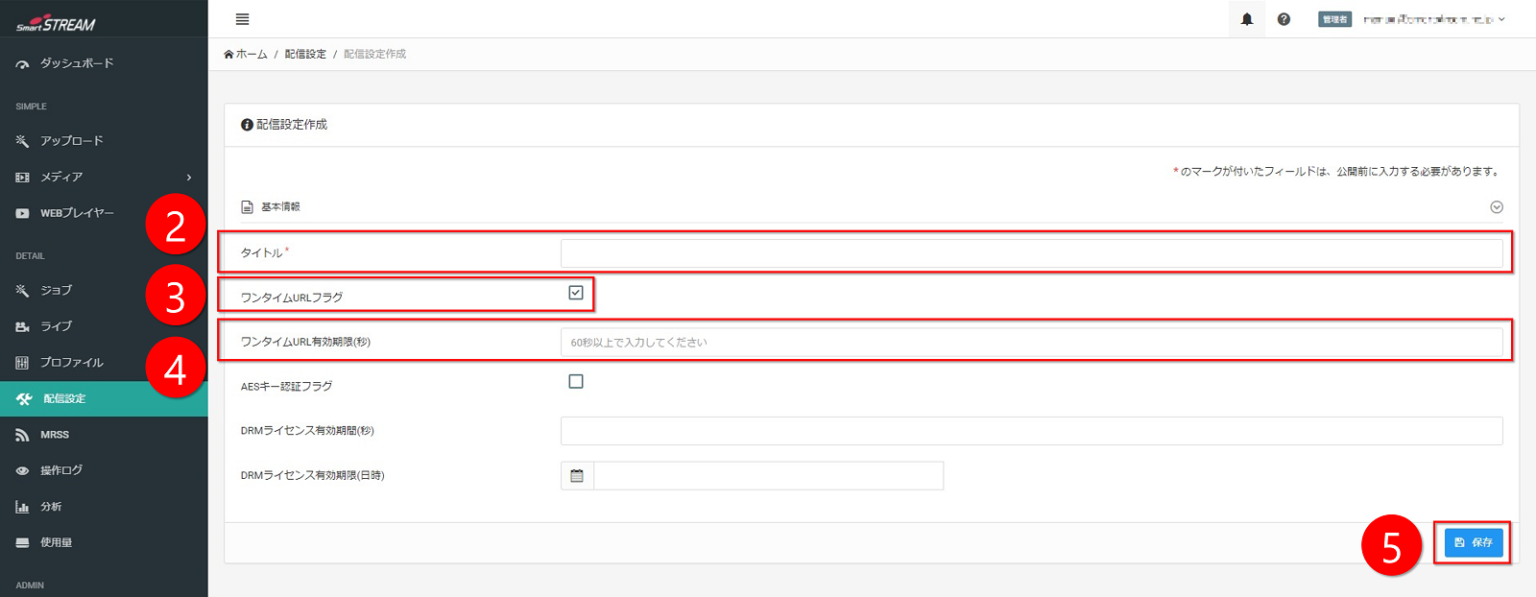
ホーム>配信設定>配信設定作成をクリックします。
-
タイトルを入力します。
(外部には公開されないため、配信者が分かりやすい名前を設定してください。) -
ワンタイムURLフラグをチェックします。
-
ワンタイムURL有効期限(秒)を入力します。
(ワンタイムURLが有効な期間を設定します。60秒以上1秒単位で設定が可能です。) -
保存をクリックします。
-
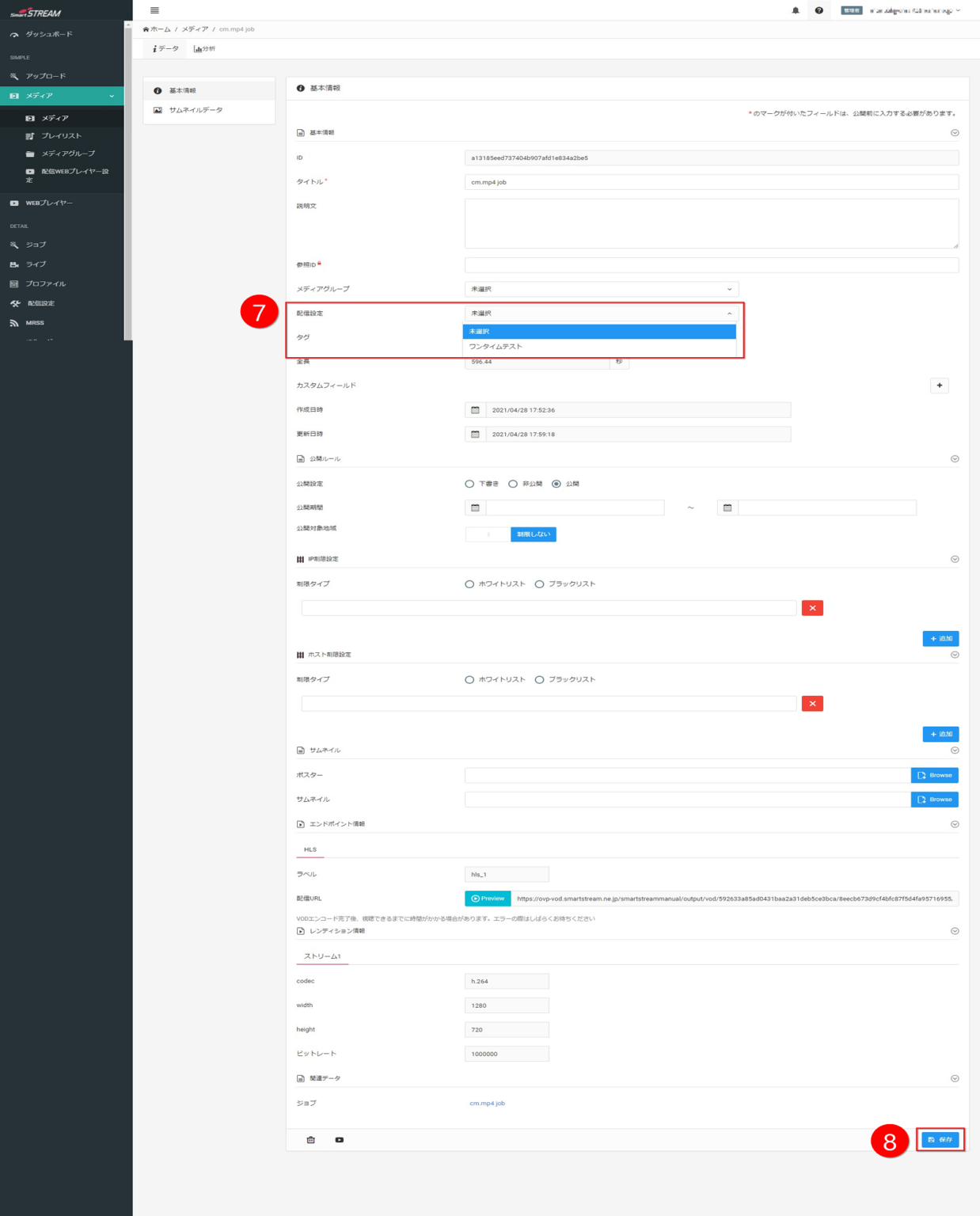
ホーム>メディアをクリックし、ワンタイムURLを設定したいメディア名を選択します。
-
配信設定のプルダウンで、先ほど入力した配信設定名を入力します。
-
保存をクリックします。
6.動画の暗号化の設定(オプション)
配信する動画ファイルそのものを暗号化し、視聴者がコンピュータに保存しても再生できないようにすることで、動画の不正利用やコピーを抑止します。
-
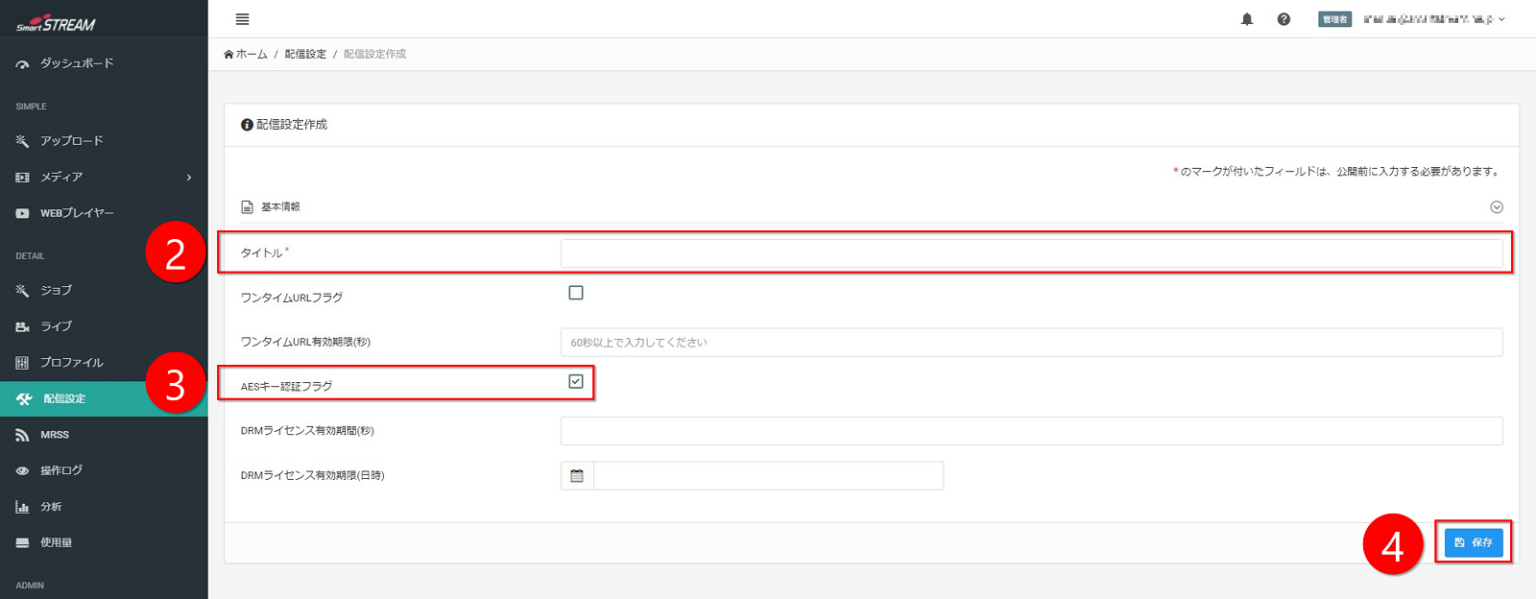
ホーム>配信設定>配信設定作成をクリックします。
-
タイトルを入力します。
(外部には公開されないため、配信者が分かりやすい名前を設定してください。) -
AESキー認証フラグをチェックします。
-
保存をクリックします。
-
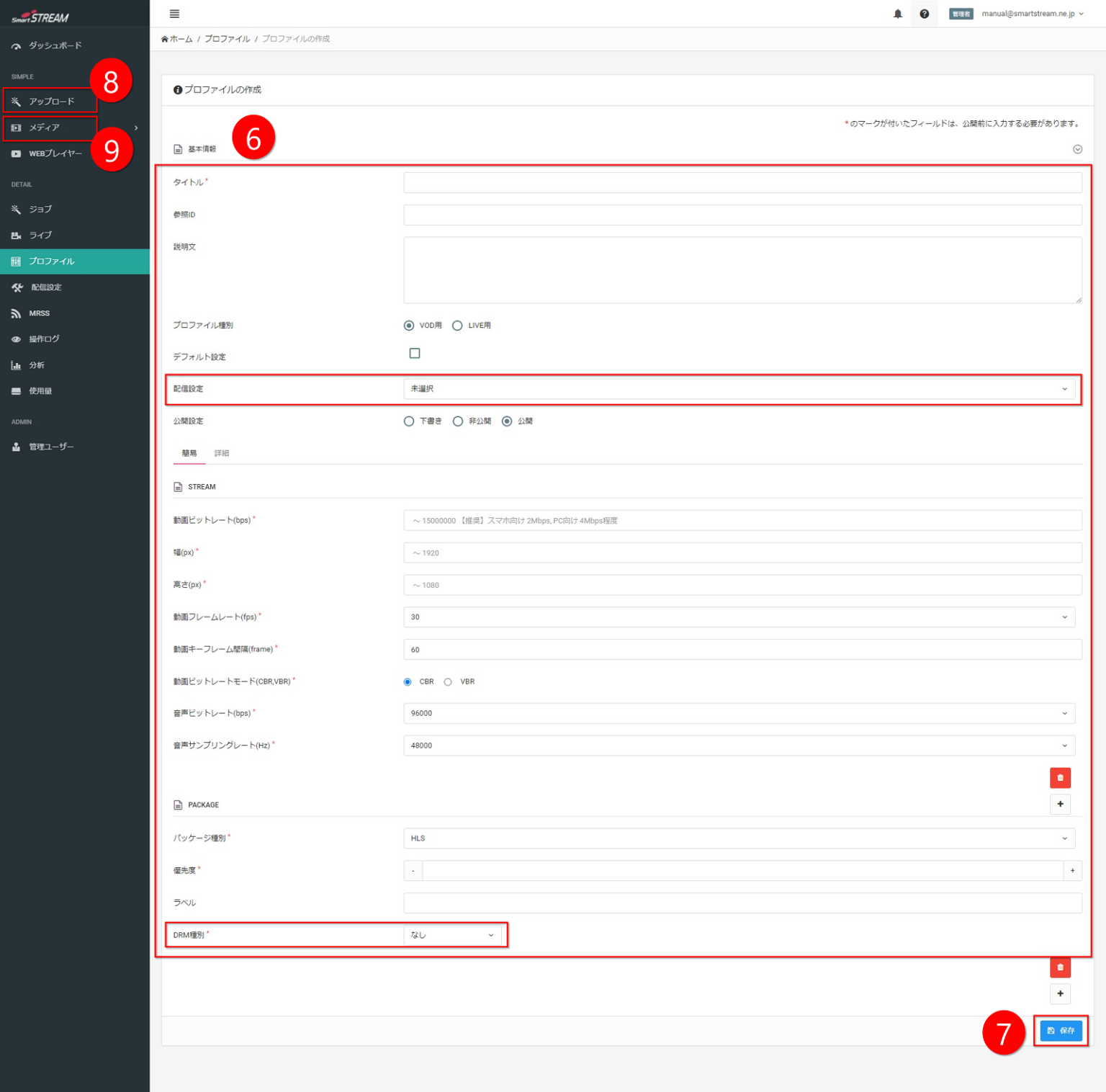
ホーム>プロファイル>プロファイルの作成をクリックします。
-
各項目を入力します。
配信設定のプルダウンで、2.で入力した配信設定名を選択します。
DRM種別のプルダウンで、「AES128」を選択します。 -
保存をクリックします。
-
ホーム>アップロードをクリックし、6.で作成したプロファイルを選択してアップロードします。
-
ホーム>メディアをクリックし、8.でエンコードしたメディア名を選択します。
-
配信設定のプルダウンで、2.で入力した配信設定名を選択し、保存をクリックします。
7.DRM(オプション)
デジタル著作権管理と呼ばれる機能で、映画やドラマなど厳格な著作権管理が必要なコンテンツを配信する場合に使用します。
その他の方法
当サービスが持つ機能以外にも、アップロードする動画にあらかじめ透かしを挿入しておく等で、不正なコピーを抑止することができます。
注意
ここまで、動画の不正なコピーや拡散を抑止する方法をご紹介しました。
しかし、残念ながら複製行為を完全に防ぐことはできません。専門知識や画面録画ができる機材があれば突破される場合はあります。
ただし、上記で紹介した機能を組み合わせることで、複製をできるだけ防ぐことが可能です。

